簡単な説明:このチュートリアルでは、UbuntuにGoogleEarthをインストールする方法を紹介します。 Linux、GUIおよびコマンドライン経由。
Google Earthは、机の前に座ってどこにでも移動できる仮想地球儀です。地球上のあらゆる場所(3Dでも)を探索でき、地球の向こう側も探索できます。月と火星の表面を探索したり、夜空の星を探索したりできます。
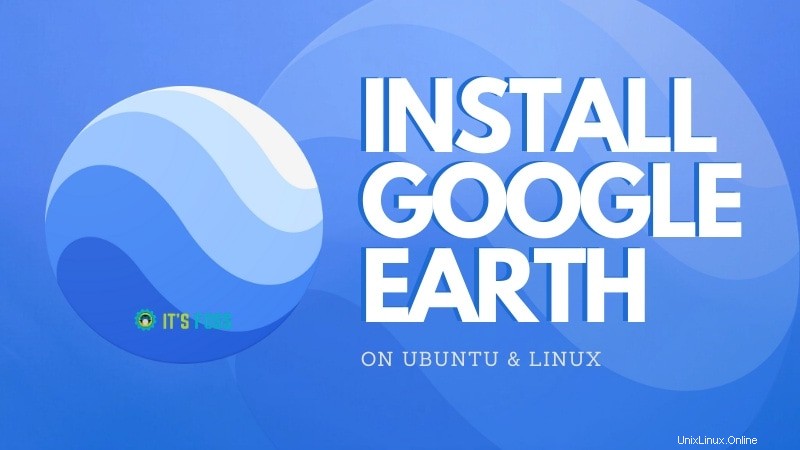
Ubuntu20.04にGoogleEarthをインストールすることは、UbuntuにGoogleChromeをインストールすることと同じです。彼らのウェブサイトからDEBファイルをダウンロードし、DEBファイルからインストールします。
注: Google EarthはLinuxでの32ビットアーキテクチャのサポートを停止したため、32ビットシステムを実行している場合、これらの手順は機能しません。最後にサポートされたバージョンの.debファイルは、古いリリースのダウンロードページにあります。
方法1:GUIを介してUbuntuにGoogleEarthをインストールする
Google Earthを簡単にインストールするには、次の手順に従います。
GoogleEarthのダウンロードページに移動します。 Debian / Ubuntu用のGoogleEarthパッケージ(.deb)をダウンロードします。
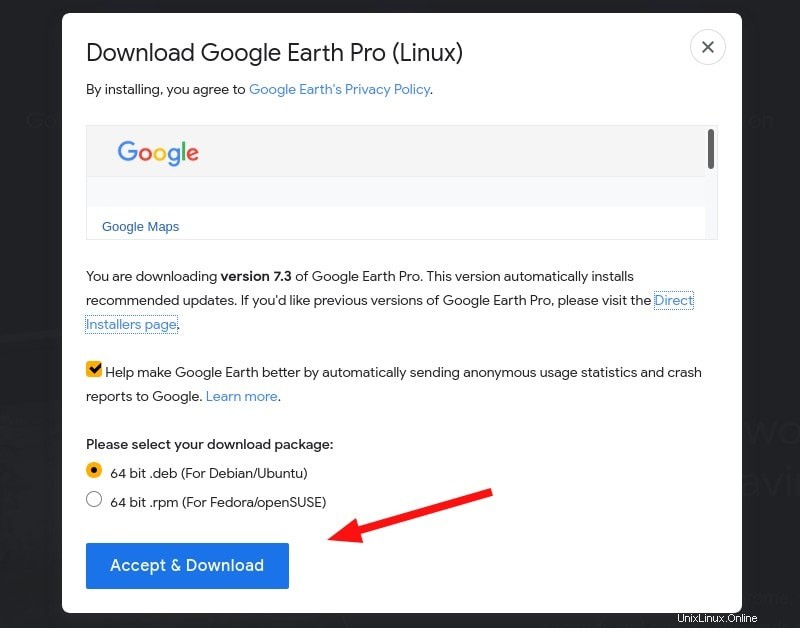
ダウンロードしたパッケージをダブルクリックすると、ソフトウェアセンターで開きます。インストールボタンをクリックします。アーカイブマネージャーで開くと、Ubuntu20.04でそのdebファイルの問題を簡単に修正できます。
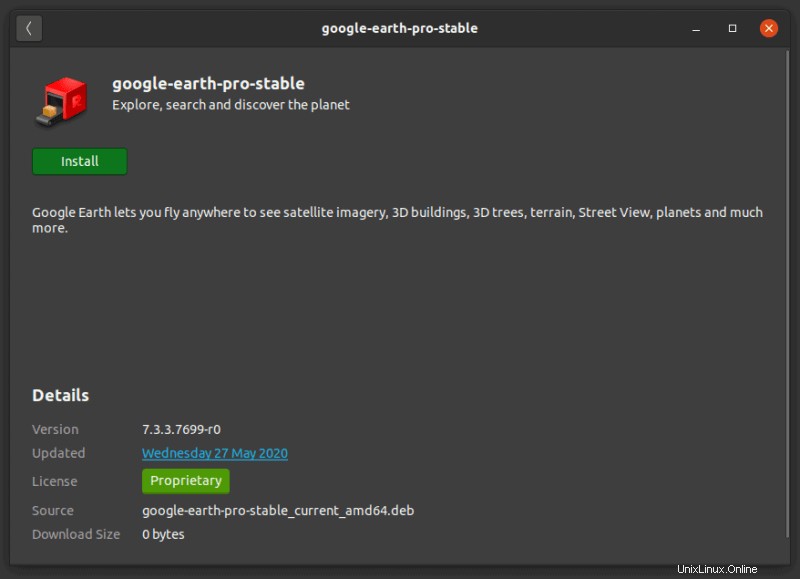
方法2:ターミナルからGoogleEarthをインストールする
コマンドライン方式を使用する場合は、ターミナルを起動して次のコマンドを実行するだけです。
cd /temp
mkdir google-earth && cd google-earth
wget https://dl.google.com/dl/earth/client/current/google-earth-stable_current_amd64.deb
sudo dpkg -i google-earth-stable*.debそして、Ubuntu20.04にGoogleEarthがインストールされています。
アプリケーションから「GoogleEarth」を検索して起動するか、端末で次のコマンドを入力するだけです。
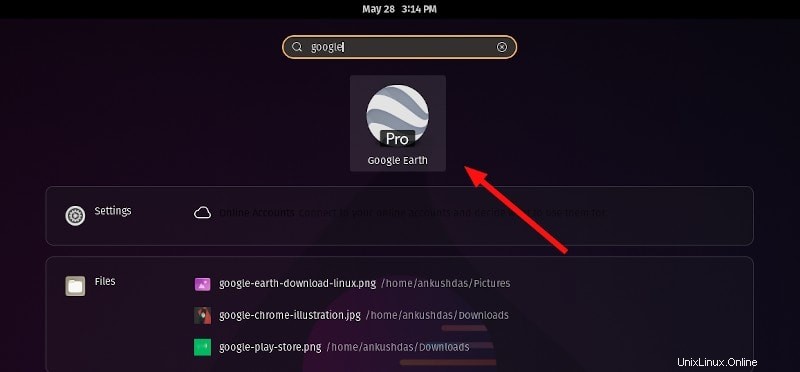
google-earth-proUbuntu 16.04へのGoogleEarthのインストール(古い非推奨のメソッド)
読者の1人から、Ubuntu16.04システムにGoogleEarthをインストールするのが難しいとの連絡がありました。そこで、Ubuntu16.04でのGoogleEarthのインストールガイドを紹介します。
準備
- まず、パッケージデータベースが最新であることを確認します。ターミナルで次のコマンドを実行します:
sudo apt update - スムーズなインストールを行うには、 GDebiをインストールしてください。 :
sudo apt install gdebi
依存関係のインストール
GoogleEarthをUbuntu16.04にインストールするのがやや厄介な理由は、依存関係として必要なパッケージの一部がUbuntu16.04の公式リポジトリで利用できないためです。したがって、最初に手動でインストールする必要があります:
- pkgs.orgにアクセスします。
- CPUアーキテクチャに応じて、次のパッケージを検索してダウンロードします。この投稿を読んで、32ビットまたは64ビットのUbuntuシステムを使用しているかどうかを確認してください。
- lsb-invalid-mta :
[すべて]lsb-invalid-mta_4.1+ Debian11ubuntu8_all.deb - lsb-security :
[64ビット]lsb-security_4.1+ Debian11ubuntu8_amd64.deb
[32ビット]lsb-security_4.1+ Debian11ubuntu8_i386.deb - lsb-core :
[64ビット]lsb-core_4.1+ Debian11ubuntu8_amd64.deb
[32ビット]lsb-core_4.1+ Debian11ubuntu8_i386.deb
- lsb-invalid-mta :
- ダウンロードしたパッケージをダブルクリックします。GDebiパッケージインストーラウィンドウが開きます。パッケージのインストールをクリックします。 。
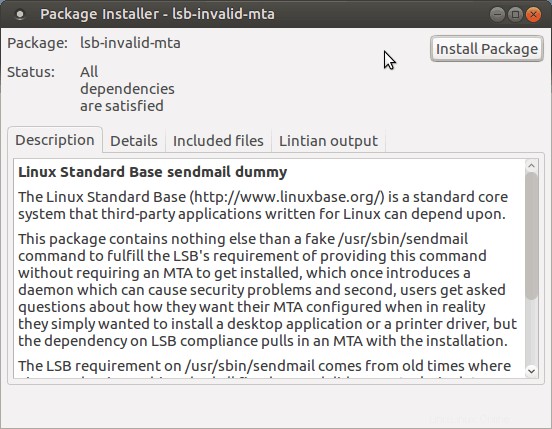
GoogleEarthのダウンロードページに移動します。 CPUアーキテクチャ(64ビット/ 32ビット)に応じてGoogleEarthパッケージをダウンロードします。ダウンロードしたパッケージをダブルクリックします。
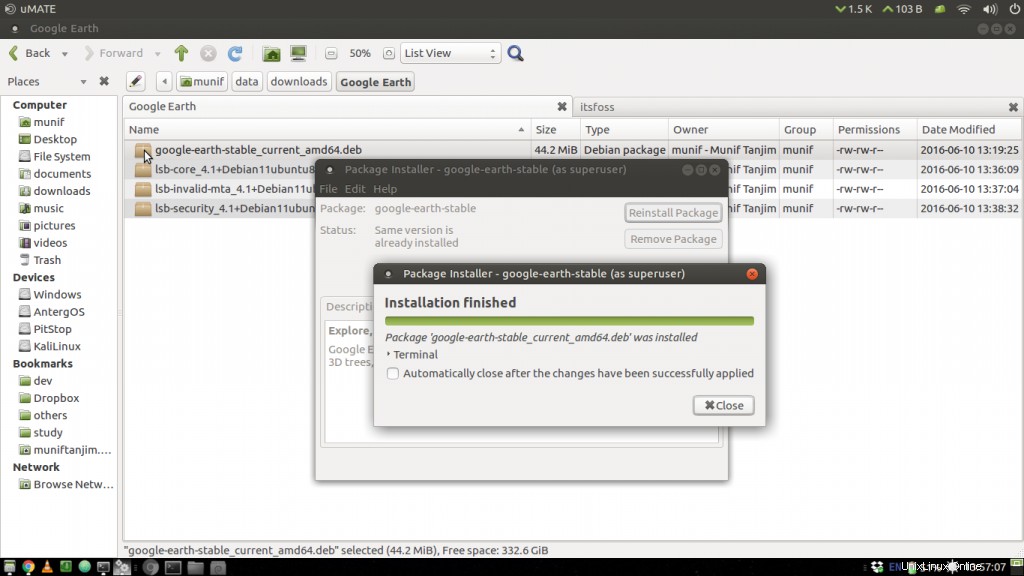
Google Earthパッケージのインストールが完了したら、準備は完了です。
他に問題はありますか?
この記事が役に立ったら、ソーシャルメディアネットワーク全体で共有して、私たちの成長に役立ててください!
Linuxの使用で問題が発生したり、チュートリアルが必要ですか? Linuxフォーラムでは、いつでもチュートリアルをリクエストしたり、ヘルプを求めたりすることができます。お知らせください。折り返しご連絡いたします。